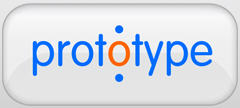≡ 分类 ≡
≡ 推荐 ≡
- 解决DPlayer由直播模式切换到点播模式时的bug
- PHP Token 认证机制实现
- PHP PDO预处理条件查询
- JavaScript 默认值设置方法
- Promise 的基本使用方法
- 完整支持TRUNCATE TABLE和其他SQL语句的导入方案
- Jquery+ajax返回的数据类型为script,且含有多个变量
- PHP类使用详解
- jQuery AJAX success 回调中的返回值处理
- PHP解压缩Gzip文件方法总结
- JavaScript Promise 用法详解
- PHP PDO 导出指定表数据(导入前清空表)
- PHP 中使用 try-catch 捕获错误信息
- JavaScript数组求平均值方法总结
- MySQL 5.7 忘记 root 密码解决方法
- HTML 图片异步加载
≡ 热点 ≡
- 用Javascript为图片img添加onclick事件
- 图解Windows Installer制作软件安装包
- 轻型数据库SQLite结合PHP的研发
- PHP之glob函数
- PHP代码优化及PHP相关问题总结
- 在没有MySQL支持的虚拟主机,在PHP中使用文本数据库
- DIY服务器硬盘RAID选用
- ISP如何在网内部署BGP路由协议
- Windows操作系统发展历史二
- 用PHP函数解决SQL injection
- 采集cz88.net免费代理的小程序
- Photoshop CS3:为美女刷出亮白牙齿
- Div+CSS:absolute与relative
- PHP CURL 发送和接收XML数据
- Fireworks打造热力四射手机广告
- 记录搜索蜘蛛爬行记录的Asp代码
H3C网络设备故障分析
作者:未知, 来源:网络, 阅读:207, 发布时间:2014-06-30
----含义:指示在数据传输中有坏帧出现。坏帧将被丢弃,并通过高层协议而重传。
----原因:通常因电缆或网络硬件错误、环境噪音造成。如网卡硬件错误,劣质电缆。
----解决方法:更换网络硬件或避开周围的环境干扰源。----ShortFrame:
----含义:说明设备端口有小于最小的帧长(64byte)的帧被接收并且该帧有错误。
----原因:由于受到噪音干扰、电缆错误及落硬件错误。如果经常发生,须应予以解决。
----解决方法:更换网络硬件或避开周围的环境干扰源。----Fragment:
----含义:具有坏帧或CRC错误的小于64byte的数据包。
----原因:网络负担过重,起多是因网络冲突造成。
----解决方法:网络负担过重而造成网络冲突,应该采用交换设备或分割网段。----Alignment:
----含义:被接收的帧有重组错误。帧重组错误是大于64byte的有CRC错误的帧且在长度上不是整数位(帧的位数不能被8整除)。
----原因:多是因电缆或收发器错误或是由于连接的速率不匹配。
----解决方法:有帧重组错误,其将被丢弃而重传,这样将严重影响网络性能,所以应该予以重视。更换收发器或收发器电缆,调节网线两端设备的速率。----RuntFrame:
----含义:小于最小帧长度(64byte)并且具有正常FCS的帧。
----原因:多是由于网络冲突造成。当网络冲突消失后其也消失。
----解决方法:如果有该类型的数据帧不断出现,应该采取措施减轻网络负担。----LongFrame:
----含义:指大于1518byte而小于6000byte的帧。连续多的长帧影响网络性能,并且可能导致网络传输中断。
----原因:工作站传输长帧是由于硬件或软件错误造成。与之相近还有“VeryLongs(也叫giants)”,其表示有大于6000字节的帧出现。造成的原因与之类似。
----解决方法:应该从网络中把该坏节点移走。----Jabber:
----Jabber是一个有CRC错误的长帧(大于1518byte而小于6000byte)或是数据包重组错误。
----原因:它可能导致网络丢包。多是由于工作站有硬件或软件错误。
----解决方法:应该认真检查工作站或把其从网上去走。如果该适配器在其它计算机上工作正常,则应该检查:连接节点电缆是否过长;是否全双工通信方式与交换机之间不匹配。当Jabber灯亮时,收发器具有自动阻止数据传输以减轻网络流量负担。----Collision:
----含义:数据包在网络传输中发生冲突。
----原因:由于数据包在介质中并发传输而导致,通常是由于网段拥塞所造成。解决方法:HUB应该更换成交换机或把网络设备移到其它网段,使得通信负载平衡。----Latecollision:
----含义:64byte帧发送后发生的错误,它将影响网络性能。在一个健康的网络中极少发生此类错误。
----原因:产生的典型原因是:(1)不正确的Duplex模式设置;(2)电缆超长(信号传输中延时过大);(3)工作站间超过了4中继原则;(4)网络工作站的硬件错误。
----解决方法:针对以上原因一步一步排除。----Excessivecollision:
----含义:冲突后,帧被重传。如果重传尝试次数超过了15次就叫Excessivecollision。
----原因:网络负载过大或节点硬件错误。
----解决方法:查找节点的硬件错误并予以更换;网段中应该使用交换机或其它手段减轻网络负载。----Codeviolation:
----含义:表示有非法的代码被交换机接收。
----原因:在用交换机中,当使100M速率传输时,每4位代码在线路上按5位代码传输。这就可能产生一些非法代码,它不该被传送,如果被传送,就叫Codeviolation。由于网络线路中信号在传输中受到外界信号干扰。
----解决方法:使用屏蔽线或减小外界干扰信号。特别在100M的双绞线走线中与干扰源并行走线。----DRM(DataRateMismatch):
----含义:被接收的信号和HUB等设备内部时钟不匹配。
----原因:HUB等的硬件问题或网络接口问题。----现象:Link/Traffic指示灯不亮:
----原因:网卡、线缆或设备端口(如HUB)有问题。解决方法:大部分此类现象是由于网卡或线缆问题造成。应该认真检查网卡和线缆,替换成好的网卡和线缆。
----现象:PWRLED灯不亮:
----原因:电源线没有连接好、HUB的电源坏了。
----解决方法:连接好电源或更换HUB。----现象:Partitioning灯亮(red):
----原因:说明网络有故障出现,当线缆有问题或冲突特别频繁时该端口暂时被隔离。(1)、连接的电缆有问题;(2)、设备端口(如HUB、中继器、收发器口)问题;(3)、网卡问题;D、线缆的端结(如连接器、端子)问题。
----解决方法:当错误消失后,该HUB口自动有效。针对以上不同类别情况,应该首先认真检查连接到该设备的线缆及其端口连接良好否;再检查其它连接段的设备端口、网卡、线缆的端结器连接好否,一步一步排除,查找出错误的原因。----Reset:
----含义:不用关电而使得设备从新完成所变动端口的配置。特别是在一些中继器中。----Link:
----含义:当该端口连接到一台加点的设备上该指示灯就亮。当连接的设备断电或连接有问题就灭了。----Receive(Rx):
----含义:当该端口连接到网络上并接收到数据包时,指示灯就不断闪烁。----Translation(Tx):
----含义:当该端口连接到网络上并发送数据包时,指示灯就不断闪烁。----SQE(SignalQualityError):
----含义:即“heartbeat”功能,其产生一个叫“CollisionPresenceTest”(多叫“HeartBeat”)的信号,在设备运行中检测电路冲突,多出现在收发器上。当把收发器连接到计算机上时,其设置成“Enable/ON”,当连接到中继器、HUB上时,设置成“Disabled/OFF”。----AUI(AttachmentUnitInterface):
----含义:是一个介质单元接口。它有IEEE802.3定义的一个15针(DB-15)接口规范,用于连接PC、服务器及其它连接到粗缆的设备上。它也可以通过以太网收发器或MAU(MediaAccessUnit)连接到各种以太网介质(如BNC、光纤)上。有些HUB、中继器上有此标识符,当把开关拨到其端,AUI就起作用。----MAU(MediumAttachmentUnit):
----含义:是一个用于连接DTE到传输介质的网络设备。以太网收发器(Transceiver)就是一个MAU。一个10BASE-TMAU用于连接UTP到一个AUI接口上(如HUB、中继器、网卡)。----BNC(BayonetNutCouple):
----含义:细缆接口之一(还有T型头、细缆端子)。在有些HUB、中继器上有此标识符,当把开关拨到该端,该端口即连接到网络上,有数据包时,其对应的指示灯就不断闪烁。----Daisy-ChainPort:
----含义:是一个MDI的RJ45口,通过直连线(straight-through)级联(cascade)其它同类设备。----MDIPort(MediumDependentInterface):
----含义:MDI是IEEE10BASE-T标准中规定的用于UTP线缆的接口之一。该口通过直连线连接HUB到ROUTER、SWITCH等网络设备上。----MDI-XPort(MediumDependentInterface-Crossed):
----含义:MDI-X是一般的RJ45口(如HUB上的绝大数口都是此类型的),它内部完成完成了交叉,使用直连线可以连接HUB到工作站的网卡上。
网络设备常见故障分析
1.线材选择不当,造成网络不稳定,时断时通的故障分析及排除。
下面是笔者亲身经历的故障,尽管解决的方法很简单,但还是觉得有必要在这里提出来,给大家一个参考。集团公司的网络,从交换机到工作站的PC中间间隔了一座宿舍楼,目测布线距离在100左右。使用市面上常见的五类非屏蔽线,两端均使用了568B标准做水晶头,在连接好线路后,工作站提示电缆被拔出,但有时也出现电缆已连接,因为路由器启用了DHCP,在查看工作站IP地址分配情况时,可以看到路由器分配的正确的IP地址,但不能浏览网页。
因为在布线时,我就对布线距离有过担心,所以出现这样的情况,我并没有走多少弯路,只是将工作站的网卡的速度设置为10m双全工,网络就工作正常了。之后工作站端的另一台PC也需要上网,我只是去市面上花60元买了个10M HUB,问题就迎刃而解了,并且也没有必要对网卡的速度进行限制了,因为HUB的存在,已经强行将网络速度降为了10M。
通过上面的例子告诉我们,有时候做出点牺牲也不乏是一种解决问题的好方法。牺牲了网速,却使网络变的正常稳定了。
2.ADSL接入,路由器不能拨号的故障。
一个办公网络,ADSL方式接入宽带,通过路由器和一8口交换机连接。ADSL通过PPPoE方式拨号,用电信运行商提供的拨号软件,能快速拨号成功,但用路由器内置的拨号程序,经常发现拨号不成功现象。
出现此类故障时,有时只要分别端口ADSL设备和路由器的电源后,等待一回,路由器就会自动拨号成功,分析原因,受路由器电气性能的影响,导致ADSL设备的工作稳定性受影响,在正常可以拨号成功的情况下,由于路由器的接入,导致拨号不成功。后找电信部门协调,更换电话线路后,网络变的稳定,断线、不能拨号的情况极少发生。
3.静电导致路由器设置参数丢失。
集团公司下属企业的局域网,采用ADSL pppoe方式接入,用维网R160路由器共享上网,整个网络共14台机器,路由器连接一维网16口交换机,所有的电脑均通过交换机连接路由器,使用一年,无任何故障,但最近总是出现路由器设置参数丢失导致无法上网的故障。无意中看到所有的网络设备都放在台电脑桌的后面,和电脑的连接线错综复杂的放在一起,考虑可能是静电引起的,随将路由器和交换机放到一边,断电后清理干净,重新固定安装好,故障解决。
4.HUB端口损坏,导致网络不通。
一企业的网络,从主办公楼到到生产楼用一条非屏蔽五类线连接,考虑生产楼的机器不是太多,便舍弃了交换机,采用了一5口HUB。在一次雷雨过后,有一台机器上网不正常,表现为网卡等不亮,更换网卡,灯亮了,但还是无法访问网络,百思不得其解,无意中拔掉网线,发现HUB的等依然常亮,才想到是HUB的端口击穿了,更换另一端口,故障解决。
从现象到本质:网络设备故障诊断经典实例
路由器、交换机在局域网中使用的范围越来越广。在此笔者就对局域网中与此类设备有关的一些故障进行分析(我们以一个典型的局域网为例)。
现象一 局域网内各终端用户互访正常,但访问外网速率较低甚至存在大量丢包现象
根据故障现象可得知交换机与各用户之间联系正常用Ping命令Ping路由器端口地址,发现丢包现象严重,通过console口登录到路由器上后发现该路由器CPU利用率非常高,持续在99%左右,使用SHOW IP ARP命令得知其中由IP解析数量引起CPU消耗达到30%左右,而正常时应该小于10%。使用SHOW ARP命令后发现一个有趣现象即有大量的源数据有规律地逐个访问外网地址,由此可以断定该路由器受到网内病毒的攻击通过SNIFFER软件发现感染病毒的用户地址,使用路由器的访问控制列表命令access list来禁止染毒用户访问局域网,在这一终端用户杀毒后再给予访问网络的权限,这样就可使网络恢复正常工作。
现象二 局域网内用户互访时断时续
各终端用户之间互访主要是通过交换机的MAC表进行的,即TCP的第二层协议,所以发生此类故障应首先检查交换机。使交换机各端口的互访发生阻塞,一般有以下两个原因:
1.网络广播风暴。造成此类故障的原因通常是:①由于网内私网地址分配不合理,例如将整个B类地址未进行细分而直接分配给一个交换机;②VALN划分不合理,例如一个交换机上用户过多而未进行合理分隔。以上两种情况一般通过网络拓扑分析,调整分配结构避免拓扑环的存在就能予以解决。
2.网内存在大量无效IP包。造成此类现象的原因很多,例如某个网内用户中了某种网络病毒或网络用户之间用于连接的交换机质量不过关等。笔者在此想说明的是另一种极易使人忽略的故障,即因终端用户网线短路引起的交换机阻塞的故障。我们知道目前市面上的交换机大多使用存贮转发技术,它的工作原理是对某一段数据包进行分析判别寻址,并进行转发,在发出前均存贮在交换机的缓冲区内,当网线发生短路时,该交换机将接收到大量的不符合分装原则的包,造成交换机处理器工作繁忙,从而导致数据包来不及转发,进而导致缓冲区溢出产生丢包现象。处理此类故障一般需要通过查看交换机端口流量或逐个封闭端口来进行处理。
ADSL设备维护经验集锦
现在使用ADSL上宽带网的用户是越来越多了,对ADSL设备的维护也成了一个不容忽视的问题。只有维护保养好它,不但让你的“宽带之旅”省心又省力,还能延长其寿命。
日常维护
对ADSL设备进行必要的日常维护不仅可以减少意外的故障,保持网络的通畅,还可以提高设备的使用寿命。主要的日常维护包括以下内容:
1.ADSL Modem一般最好在温度为0~40℃、相对湿度为5%~95%的工作环境下使用,并且还要保持工作环境的平稳、清洁与通风。一般ADSL Modem能适应的电压范围在200V~240V之间。
2.ADSL Modem应该远离电源线和大功率电子设备,比如功放设备,大功率音箱。
3.要保证ADSL电话线路连接可靠,无故障、无干扰,尽量不要将它直接连接在电话分机及其他设备,比如传真机上。要接分机可以通过分离器的“PHONE”端口来连接(图1)。
4.遇到雷雨天气,务必将ADSL Modem的电源和所有连线拔掉,以避免雷击损坏;最好不要在炎热的天气长时间使用ADSL Modem,以防止ADSL Modem因过热而发生故障及烧毁。
5.在ADSL Modem上不要放置任何重物,要保持干燥通风、避免水淋、避免阳光的直射,也不要将ADSL Modem放置在计算机的主机箱上。
6.定期对ADSL Modem进行清洁,可以使用软布清洁设备表面的灰尘和污垢。
7.定期拔下连接ADSL Modem的电源线、网线、分离器及电话线(接线盒),对它们进行检查,看有无接触不良、有无损坏,如有损坏,电话线路接头如果氧化要及时更换。
典型故障
ADSL设备在使用的过程中,难免会出现这样那样的故障,通过对故障进行分析,我们不仅可以找到解决的方法,而且还可以更好地维护ADSL设备。这里以华为的SmartAX MT800 ADSL Modem(图2)为例,介绍排除故障维护设备的方法:
1.Power灯不亮,说明电源连接有问题,你必须使用专用的电源适配器以及安全可靠的电源插座。
2.ADSL的Link/Act灯不亮,说明电话线路有故障,应检查电话线连接,看有无断线;如果Link/Act灯常闪,说明电话线路的信号不稳定。
提示:如果安装的是中国电信ADSL,你可以拨打电信的112故障台请专业人员帮你排除线路故障。
3.LAN的Link/Act灯不亮,说明网络连接或网卡有问题,先检查网线连接是否正常,再打开Windows中的“设备管理器”看看网卡设备有无异常。如果设备名前有“?”或“!”标记,可以考虑重新安装网卡驱动程序或者打开机箱换个插槽安装。
软件维护
由于ADSL Modem是通过软件来实现虚拟拨号的,而且网卡、外置式USB接口及内置式ADSL Modem是必须安装驱动程序的,所以对它们进行软件的维护也是必不可少的。
1.建议大家不要安装多个PPPoE虚拟拨号软件,使用一两种拨号软件就可以了,比如使用WinPoET、RASPPPoE等,在Windows XP中还可以使用系统自带的虚拟拨号软件。
2.对于ADSL用户,拨号连接一般采用“自动获得IP地址”即可,如果ISP没有要求,DNS服务器采用“自动获得DNS服务器地址”就可以了。
3.在进行拨号的时候往往会出现拨号速度慢或者停顿在“正在连接WAN微型端口(PPPoE)”窗口没有响应,在遇到这些问题的时候一般可重新启动计算机以解决问题。
4.对ADSL Modem以及与“Ethernet”(以太网)口连接的主机网卡,我们可以定期从它们的官方网站上下载最新的驱动程序进行安装,以发挥它们的最佳性能。
ADSL之故障分析及处理办法
现在大家都用上了ADSL宽带上网,在感受到宽带的同时,你有没有遇到过不能上网或是上网时速度很慢的情况呢?
一、上网速度慢(特别是夜间高峰期)
原因分析
1、用户下户线为铁芯线,线路接头过多,接头接触不良,接头氧化严重。造成线路传输质量低,信号衰耗过大,影响上网速度;
2、MODEM长时间运转不关机,使MODEM芯片过热。造成其性能不能正常发挥,影响上网速度,特别是MODEM自动拨号的用户,可能会造成MODEM死机而无法上网。
3、设备与电话线和网线之间接触不良影响用户上网速度。电话线与语音分离器的接口是否接触良好,MODEM与用户计算机以太网卡的接口是否接触良好。
4、用户计算机操作系统故障及在线软件的使用也会影响用户的上网速度。用户计算机的网卡是否运行正常,其驱动程序是否安装正确,TCP/IP协议是否安装正确;用户是否安装多个防火墙,是否设置代理服务器,是否同时运行在线杀毒软件等
5、用户的网络要求与目前所提供的网络带宽之间有差距。目前,我们提供给用户的理论带宽是上行640Kbps,下行1024Kbps; 其本地下载速度七十几Kbyte/s---一百二十Kbyte/s(1byte=8bps)就目前情况来说,我们所提供的速度可以满足用户实现本地的高速下载, VOD点播,在线电视直播,在线收音机,在线MP3播放,大型在线游戏,视频会议等本地网的宽带接入。但对于远程的VOD点播,传奇等大型游戏,ESPN等在线电视直播,视频会议等宽带服务,由于受到远程传输带宽,服务提供方的接入带宽,服务器的处理能力的限制,可能达不到用户所要求的速度,或者无法连接。用户可以留意拨号软件E300或E500查看Rx的码率,或用电信宽带网速测试监测自己的实际网速。
障碍处理
根据上述原因逐步检查用户线路,接头,MODEM硬件及设置,用户计算机的硬件安装和软件设置,排除故障。
二、上网时经常掉线,且电话杂音大
原因分析
检查电话线的连接,分离器前是否有接分机、传真机。用直线连接是否正常。正确接线如下:
三、MODEM不上线,导致用户无法上网故障的处理流程:
说明:
1、判断MODEM是否上线可以观察MEDEM上的指示灯状态,如LINK,WAN等。
2、用户线路的检查范围包括从MODEM→语音分离器。要注意用户线是否有铁芯线,接头是否过多,接头是否接触良好,检查线路对地绝缘性能,下户线是否过长等。
四、经常掉线
1、线路质量差,线路老化,外线距离过远,接头过多,接头接触不良,导致信号衰减过大。
2、MODEM长时间运转不关机,导致MODEM过热,影响其正常工作.
3、用户家中电话分机过多,语音分离器安装不正确。用户电话若要接分机,则ADSL过滤器必须接在分线盒之前,即外线直接接入语音分离器。
五、MODEM上线,打不开网页
1、检查MODEM与电脑连接是否正常。PING MODEM的IP 地址。例:
在MS-DOS状态下键入:ping 192.168.1.1 Ct 如有以下提示表示连接正常,反之请检查MODEM,网线,网卡。
Pinging 192.168.1.1 with 32 bytes of data:
Reply from 192.168.1.1: bytes=32 time=14ms TTL=250
Reply from 192.168.1.1: bytes=32 time=27ms TTL=250
Reply from 192.168.1.1: bytes=32 time=20ms TTL=250
检查PPPOE是否正常,自动拨号用户可以进入MODEM内观察其PPPOE 状态,观察其是否分配到IP地址。手动拨号用户在MS-DOS状态下键入 ipconfig 可以观察到电脑中的相关TCP/IP设置,包括IP地址。检查电脑PPPOE 拨号程序是否正常,是否分配到IP地址
2、检查网络是否连通。PING 本地路由器地址。例:
在MS-DOS状态下键入:ping 61.136.143.1 Ct 如有以下提示表示网络已连通。如果不通请检查电脑的TCP/IP设置及在线软件的使用情况。
Pinging 61.136.143.1 with 32 bytes of data:
Reply from 61.136.143.1: bytes=32 time=14ms TTL=250
Reply from 61.136.143.1: bytes=32 time=27ms TTL=250
Reply from 61.136.143.1: bytes=32 time=20ms TTL=250
3、 如果网络连通但打不开网页,请检查用户电脑是否设置不正确的DNS。首先PING 一下 www.sanxia.com.cn 或www.sina.com.cn等域名,看是否连通,如果PING通可能是用户电脑的IE浏览器或系统有故障。如果不能PING通,检查用户电脑的DNS设置.正确的DNS是:202.103.6.46和202.103.0.117.
六、用户一打电话就掉线
1、用户语音分离器安装错误。语音分离器必须安装在用户分线器的前端,且连接MODEM的电话线必须专线专用。
2、线路中有复连现象。例如:同一主干上同时复接话音和信号,同一外线安装一个以上MODEM等。
3、语音分离器故障。
七、综上所述
我们在判断和处理ADSL故障时应该按照先线路后设备,先硬件后软件的方法,认真检查从用户MODEM--→语音分离器。对于设备故障,要注意语音分离器及MODEM的线路连接方法。硬件部分要注意网卡是否安装正确,软件方面要注意MODEM的参数设置,PPPOE拨号程序的安装和设置,用户电脑的TCP/IP协议的配置,用户电脑上的在线运行的程序等。
八、ADSL用户观看三峡热线视频点播系统(vod.sanxia.com.cn)常见问题:
1、用户观看影片出现多次身份验证且不能通过:
a.确定是否在正确的页面正确的位置输入用户名和密码
b. 确定输入的用户名和密码是否正确
c. 确定没有其他人同时使用该用户名
d. 若前三项均无误,故障仍存在,请等3小时后再观看
2、用户观看影片出现缓冲:
a. 确定显卡的内存大小在16M以上
b. 确定没有打开很多的网页及下载
c. 确定网速是否可以满足观看影片的码率
交换机的常见故障及解决方法
在网络硬件设备中,交换机的故障是算少的,这里我们总结一下交换机常见的故障。希望对大家能有用。
在网络硬件设备中,交换机的故障是算少的,这里我们总结一下交换机常见的故障。希望对大家能有用。
故障原因:
将某工作站连接到交换机上后,无法Ping通其它电脑,看桌面上“本地连接”图标显示网络不通。或者是在某个端口上连接的时间超过了10秒,超过了交换机端口的正常反应时间。
原因及解决方法:
采用重新启动交换机的方法,一般能解决这种端口无响应的问题。但端口故障者则需要更换接入端口。
故障原因:
将某工作站连接到交换机上的几个端口后,无法Ping通局域网内其它电脑,但桌面上“本地连接”图标仍然显示网络连通。
原因及解决方法:
先检查这些被Ping的电脑是否安装有防火墙。三层交换机可以设置VLAN(虚拟局域网),不同VLAN内的工作站在没设置路由的情况下无法Ping通,因此要修改VLAN的设置,使它们在一个VLAN中,或设置路由使VLAN之间可以通讯。
故障原因:
某交换机连接的所有电脑都不能正常与网内其它电脑通讯。
原因及解决方法:
这是典型的交换机死机现象,可以通过重新启动交换机的方法解决。如果重新启动后,故障依旧,则检查一下那台交换机连接的所有电脑,看逐个断开连接的每台电脑的情况,慢慢定位到某个故障电脑,会发现多半是某台电脑上的网卡故障导致的。
故障原因:
有网管功能的交换机的某个端口变得非常缓慢,最后导致整台交换机或整个堆叠都慢下来。通过控制台检查交换机的状态,发现交换机的缓冲池增长得非常快,达到了90%或更多。
原因及解决方法:
首先应该使用其它电脑更换这个端口上的原来的连接,看是否由这个端口连接的那台电脑的网络故障导致,也可以重新设置出错的端口并重新启动交换机。个别时候,可能是这个端口损坏了。
教你认识网卡故障大集合
在我们使用网卡的时候,经常会遇到各种各样的问题,这里我来总结一下各种错误,希望对大家有所帮助。
在我们使用网卡的时候,经常会遇到各种各样的问题,这里我来总结一下各种错误,希望对大家有所帮助。
原因及解决方法:
因为大多数电脑都Ping不通,因此排除了被Ping电脑开启防火墙问题,一般来说是驱动程序安装不正确所致。选择正确的驱动程序安装后即可排除故障。
故障现象:
在Windows 98下安装网卡时出现“找不到RTL8139.SYS文件”错误。
原因及解决方法:
在安装网卡指定驱动程序搜索路径时不应选择“搜索软盘驱动器”,而应选择“指定位置”,再在旁边的文本框中输入Win98驱动程序的软驱信息路径信息 或通过“浏览”按钮找到此路径 ,将随网卡赠送的驱动软盘插入软驱,再点击“确定”即可完成安装。一般网卡驱动盘上有多个系统的驱动程序目录,需要手工指定。
故障现象:
在Windows XP下安装TP-LINK的TF-3239D网卡出现问题。开机后系统自动搜索到网卡并自动安装了驱动,但在设备管理器中看到此设备上有一个“!”号,属性中提示“数据无效,设备无法使用”,检查网卡占用中断、I/O地址等均未发现与其他设备存在冲突。多次更改这些参数均无效。
原因及解决方法:
TP-LINK TF-3239D网卡采用RealTek8139芯片,而Windows XP系统中带有此芯片的驱动。所以,在多数情况下该系统会自动识别并安装该网卡。出现上述现象则是系统自带驱动有问题造成的识别错误,可通过用RealTek8139芯片的Windows XP公版驱动进行驱动程序升级来解决。
故障现象:
在Windows 2000 Professional工作站上安装网卡,可以看到屏幕右下角的“本地连接”图标正常显示了100Mbps连接的信息,但是就是无法Ping通其它电脑。检查IP地址、掩码等设置都是正常的,且所有被Ping的电脑都在一个VLAN中。以下是用户评论查看全部评论